当サイトはアフィリエイトを利用しており、一部の記事には広告が含まれます

パチンコに代わる趣味としてブログをはじめよう思います。簡単に始められる方法がありますか?



ブログはパチンコから離れる時間を作るにはとてもいい趣味だと思います。積み上げることで自分の財産にもなりますし、取り組んでいる時間は夢中になるので、パチンコからの誘惑も減らせます。早速開設していきましょう。
【ブログを始めるメリット】
- パチンコ以外やることがないがなくなる
- ブログはネット上の自動販売機。あなたが寝ている間にもお金を生み出してくれる
- 1円を生み出せれば、100円、1000円、10000円、30000円・・・あなたの資産になっていく
ブログをはじめたいけど、ドメインとかサーバーとかいまいちピンとこない・・・という方も多いのではないでしょうか?



そうそう。ちらっと見たら、なんか難しい言葉が並んでたのよね・・・



私も始めた当初は知識ゼロだったので、なるべく時間と手間を減らして開設したいと思い、【初心者でも安心】たった10分で出来るWordPressブログの始め方という制度を利用しました。
【従来の手順】ですと、
- レンタルサーバーを契約(10分)
- ドメインを取得(10分)
- ドメインとサーバーを接続(30分)
- WordPlessをインストール(5分)
- WordPlessの初期設定(30分)



開設するのに最低これだけの手順と時間が必要でした。



ちょっと大変そう・・・



私もそう思いました。そこでエックスサーバーのWordPressクイックスタートを使い、簡単にブログを開設しました。下記の通りです。
WordPressクイックスタート
- WordPressクイックスタート(10分)
- WordPressの初期設定(30分)



一気に減った・・・。これくらいだったら何とかなるかも・・・。



そうですよね。では早速、開設にあたって必要なものを見てみましょう。
ブログ開設に必要なもの
- パソコン、スマホ(電話・SMS認証用)
- インターネット環境
- クレジットカード(支払い時に必要)



この3つはブログ開設時に最低限必要になりますので、準備しておいてください。
ブログ開設前に決めておきたいこと
- ドメイン名
- ブログ名(あとで変更可能)
- WordPressのユーザー名(あとで変更可能)
- WordPressのパスワード(あとで変更可能)
ドメイン名とはネット上の住所のことです。
https://aaa.jp/の「aaa.jp/」の部分です。



ドメイン名はあとで変更できないのでなんとなくでいいので考えておきましょう。短くてシンプルなのがおすすめです。
ブログのイメージ
ブログはよくネット上の【建物】に例えられます。
ネット上に土地を取得してその上に建物を建てるようなイメージです。


サーバー:インターネット上の土地
ドメイン:インターネット上の住所
ワードプレス:インターネット上の建物(ブログ)



この土地代のサーバーといわれるものに毎月1000円弱お金がかかります。



なるほどね。



なんとなくイメージしていただけるだけで結構です。
WordPlessクイックスタートを始める


今回は国内シェアNo.1のエックスサーバーを使い、開設していきます。
1.エックスサーバー公式サイトを開きます。
→エックスサーバー公式サイト
2.トップページから「まずはお試し!10日間無料!」をクリックします。
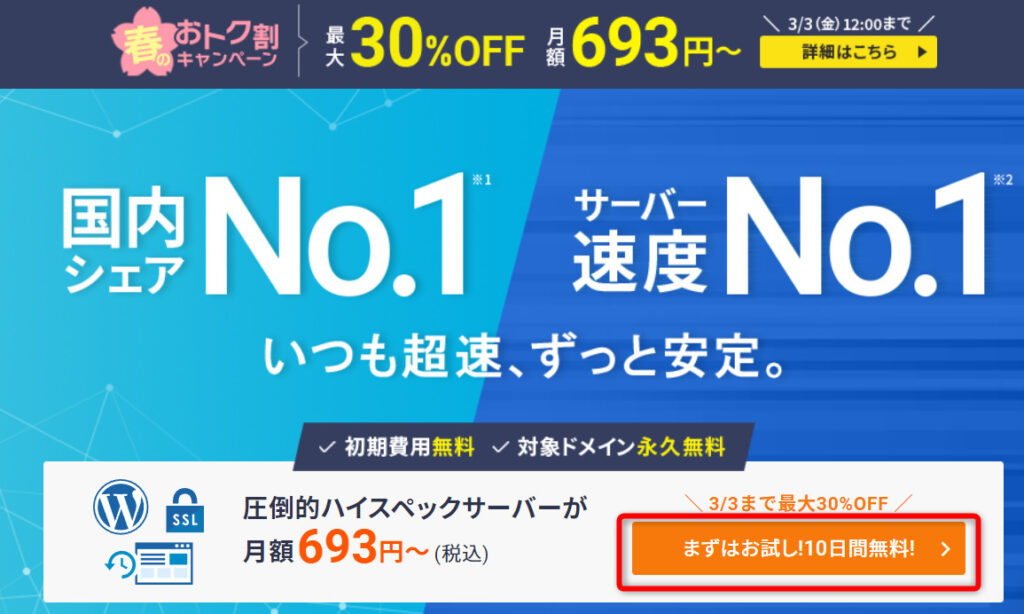
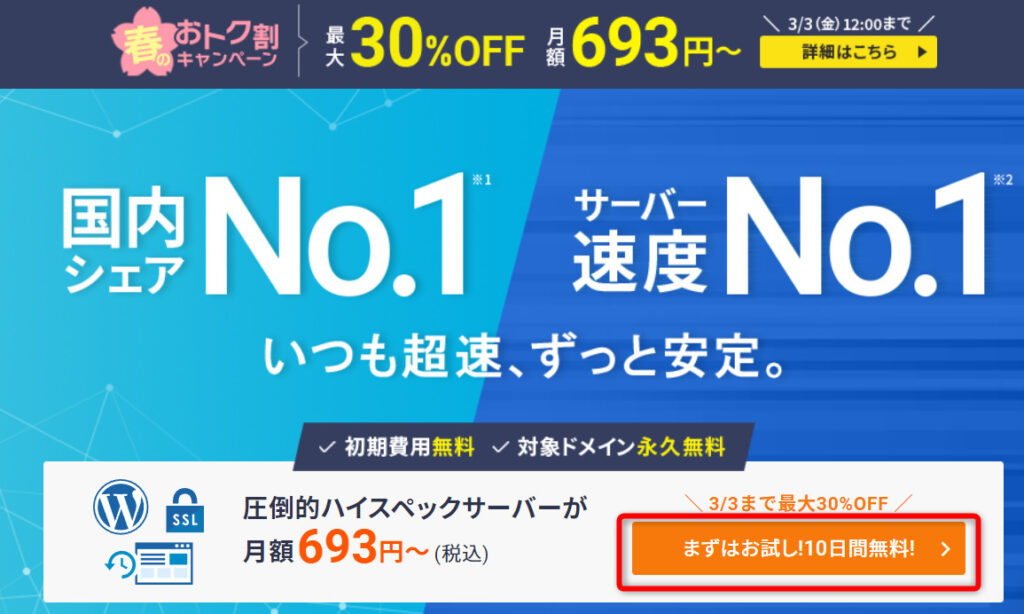
3. 10日間無料お試し新規お申込みをクリックします。
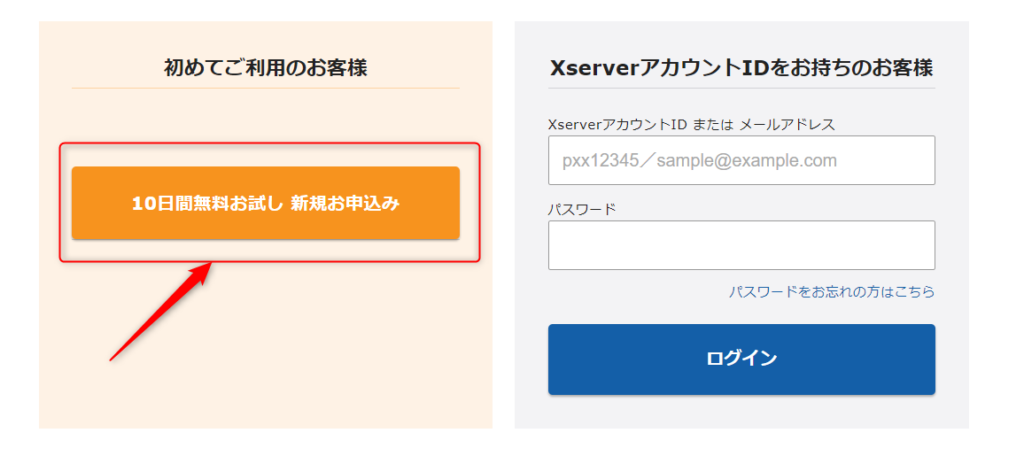
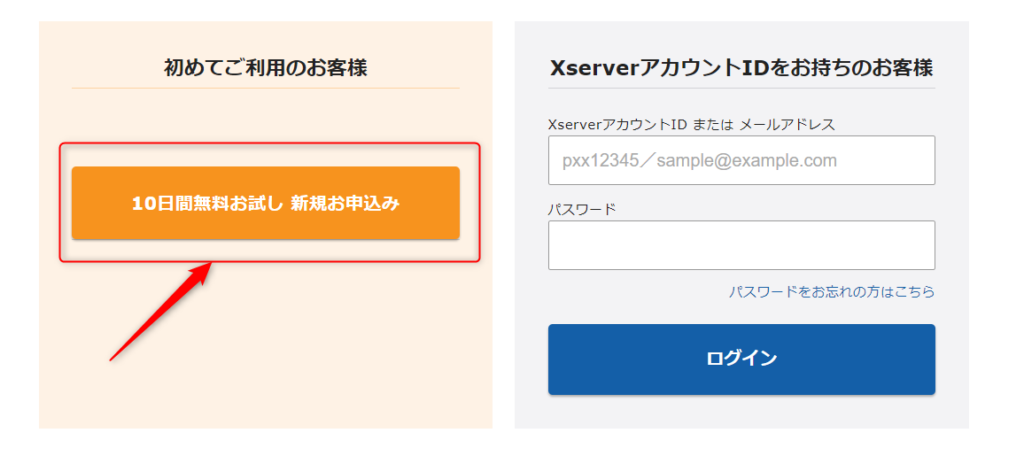
WordPressクイックスタートは「無料お試し期間」に対応していないので申し込み時点で料金のお支払い手続き(クレジットカード)が必要になります。
4.サーバー契約内容します。
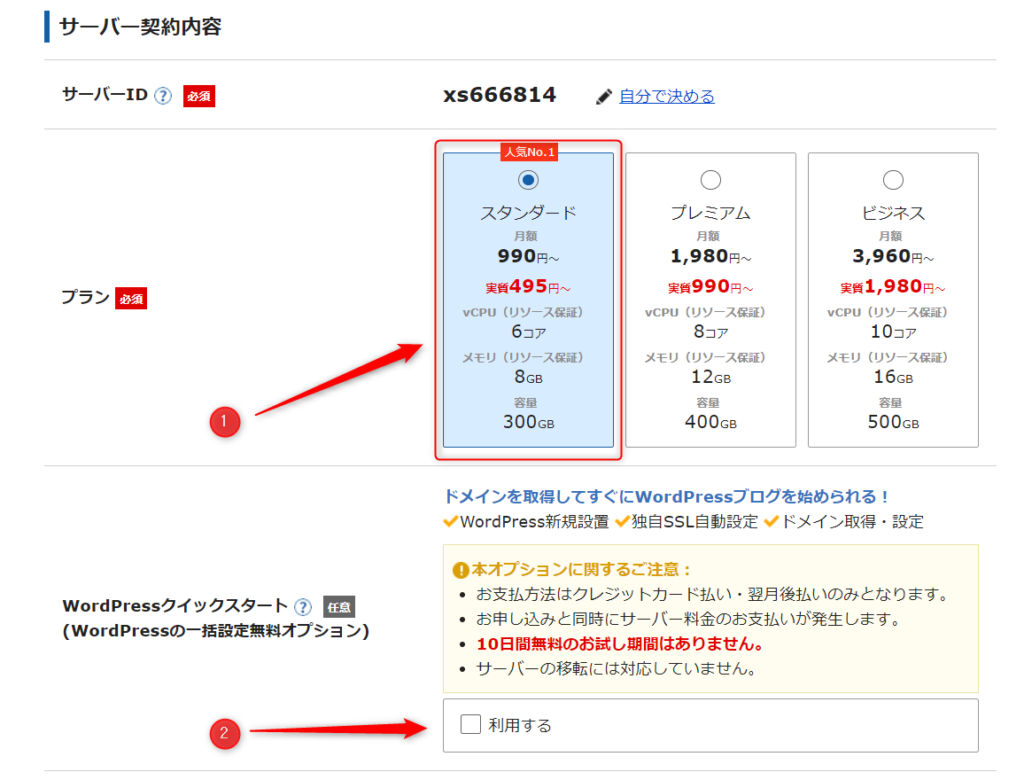
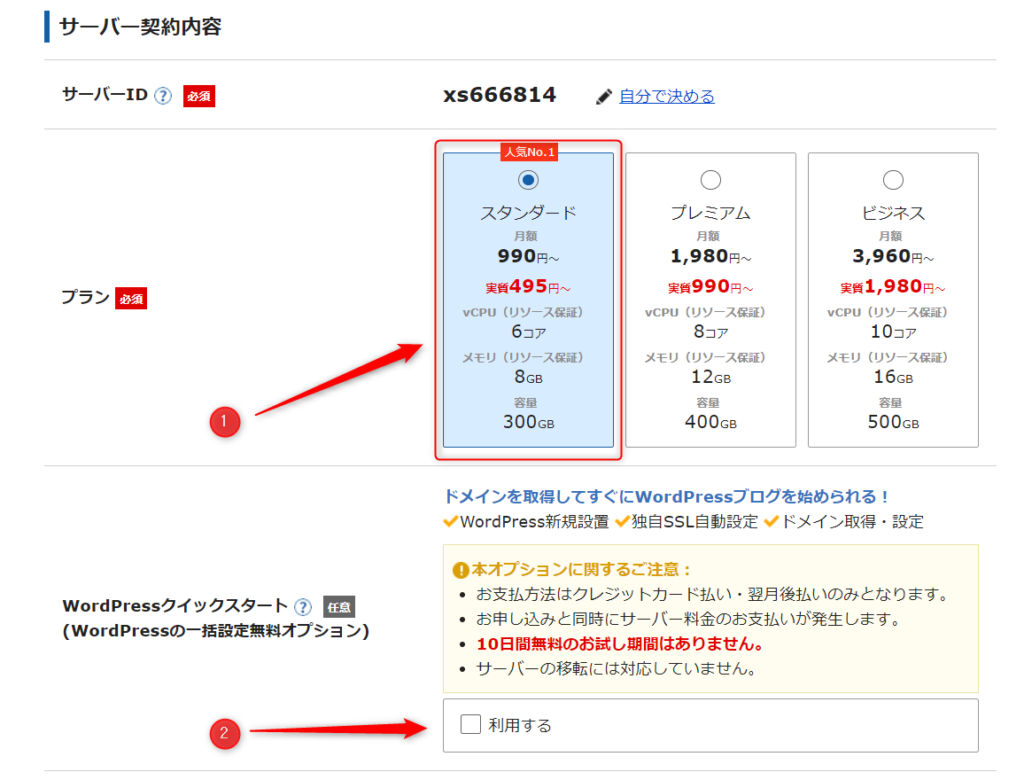
サーバー契約内容
・プラン:スタンダードにチェック(個人向け用のプランです。当ブログもスタンダードです)
・WordPlessクイックスタート:【利用する】にチェック
5.ポップアップが表示されるので、「確認しました」をクリックします。
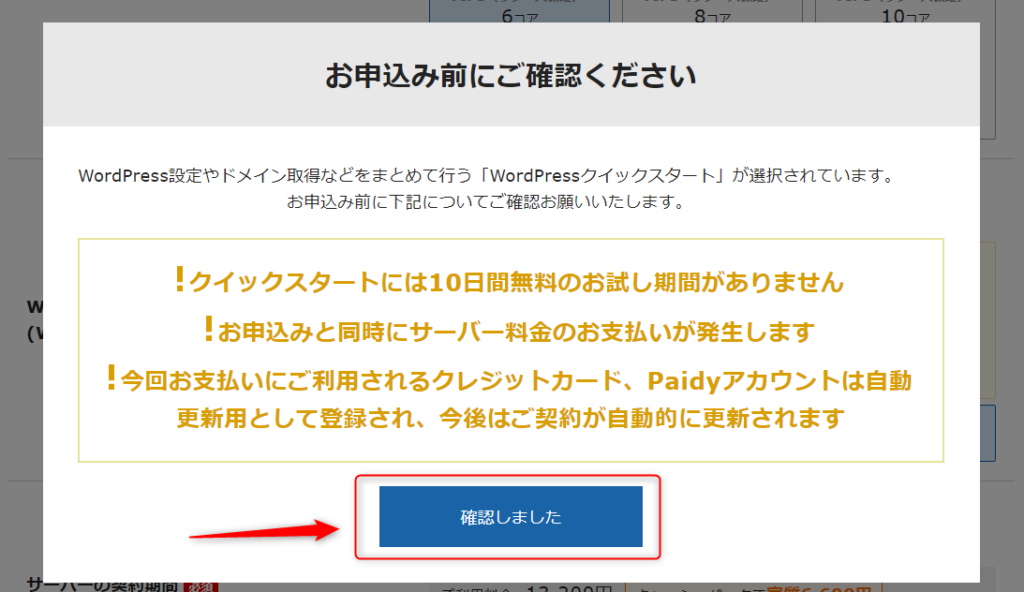
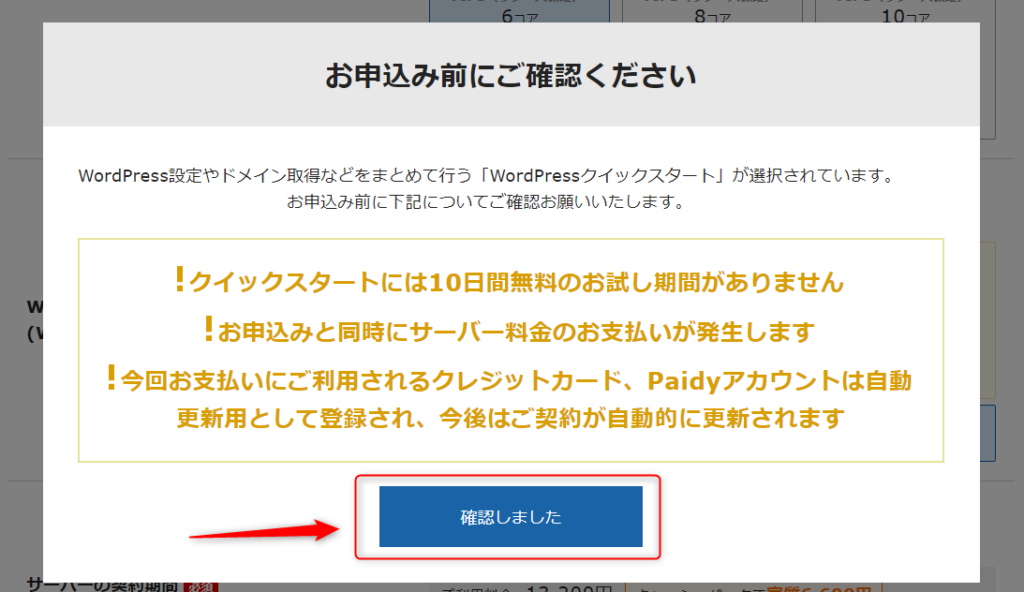
6.サーバーの契約期間を選びます。
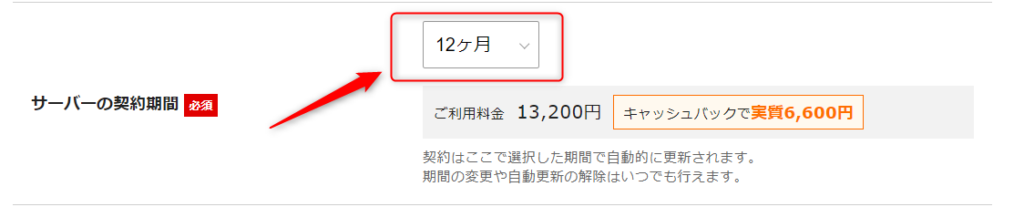
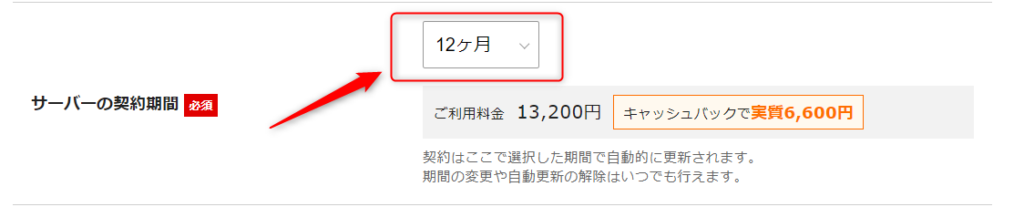
7.ドメイン名を決定します。そのままブログURLになるので「.com」「.net」「.org」を使ってシンプルで覚えやすいものに決めましょう。(迷った場合は「.com」が無難です。)
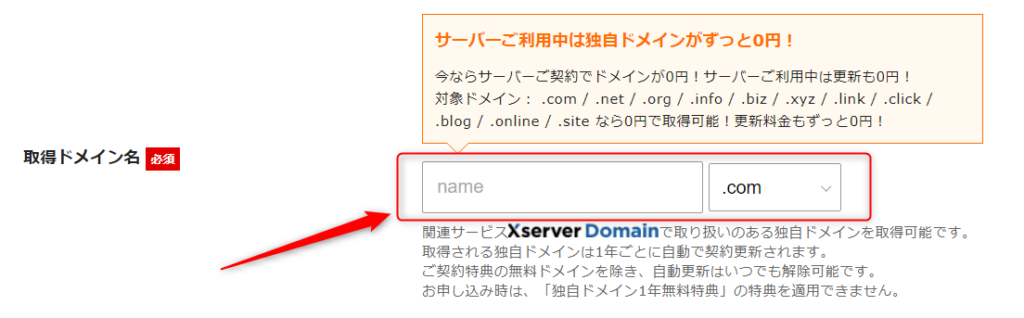
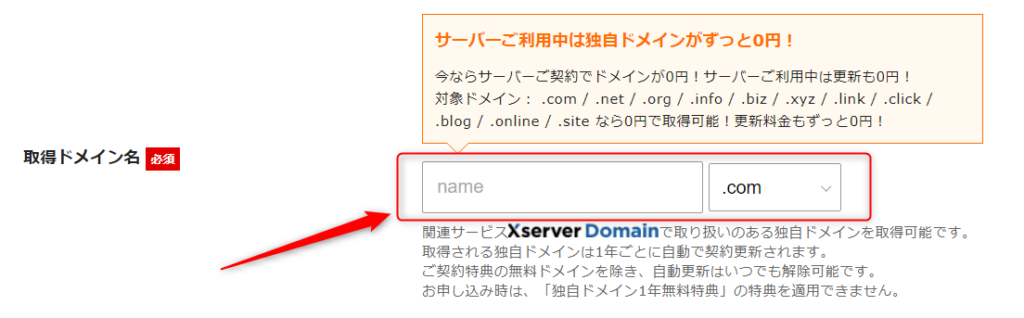
8.WordPress情報を入力します。
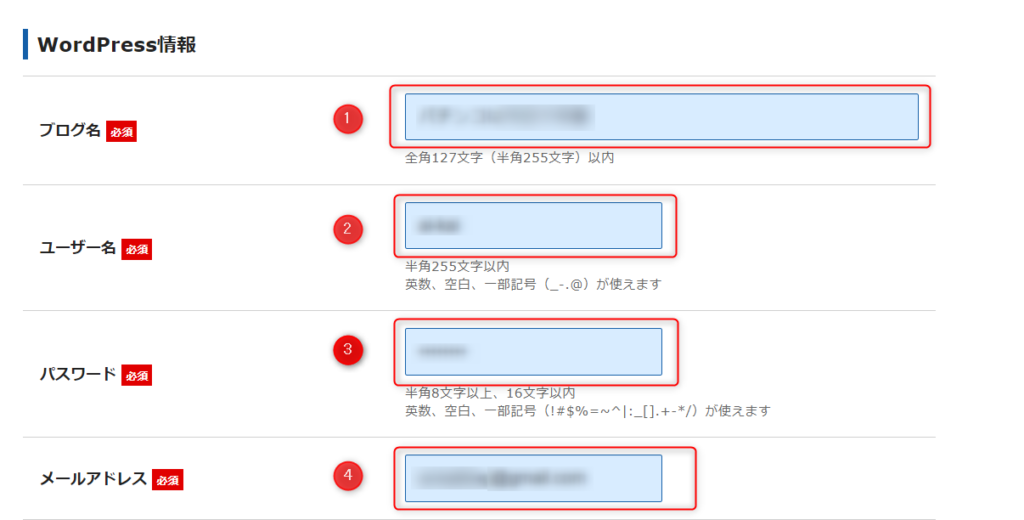
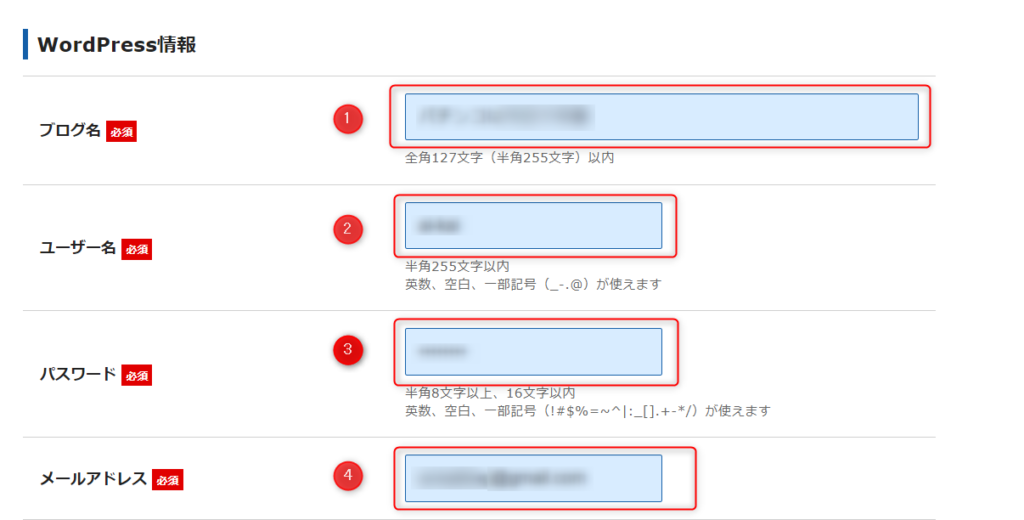
WordPress情報
- ブログ名
:自分のブログの名前を入力します。後からいつでも変更可能です。 - ユーザー名
:WordPressログイン用のユーザー名を決めます。(※メモすること) - パスワード
:WordPressログイン用のパスワードを決めます。(※メモすること) - メールアドレス
:WordPressから通知を受け取るメールアドレスを入力します。
9.WordPressテーマ【Cocoon+子テーマ】を選んで「Xserverアカウントの登録へ進む」をクリックします。
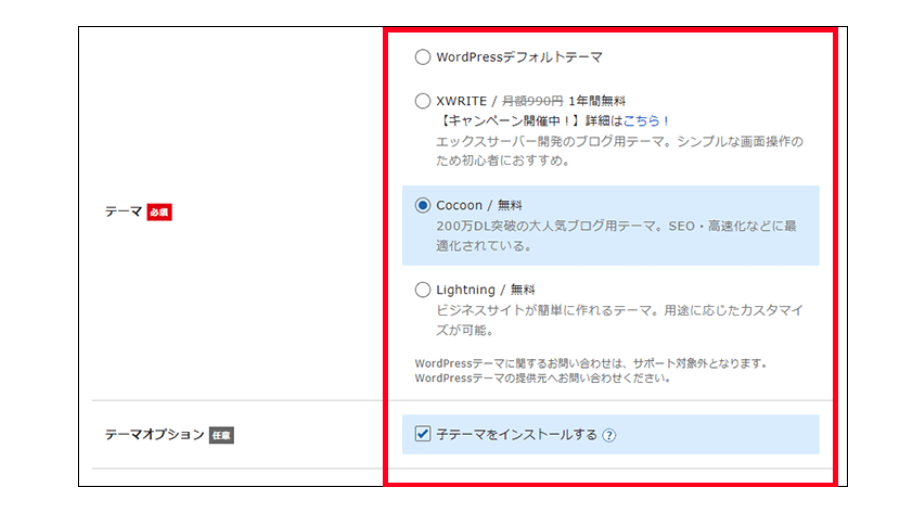
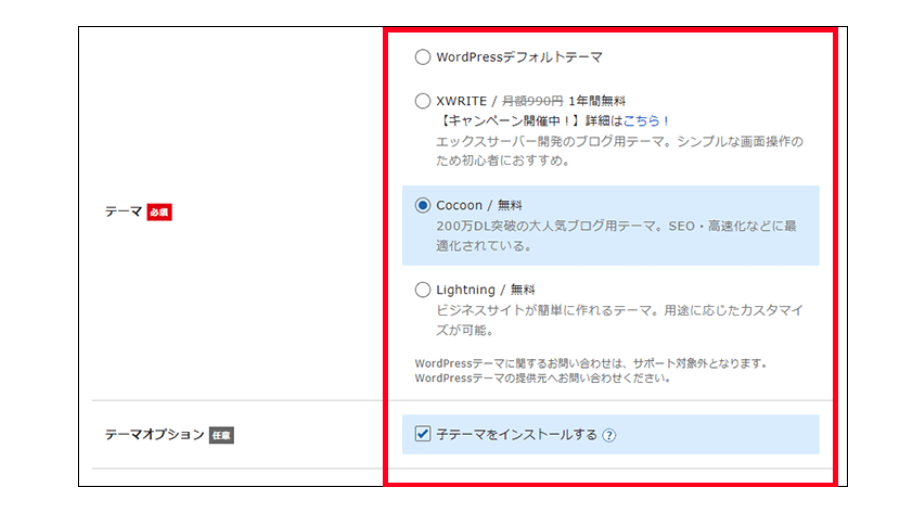
テーマは建物で言えば内装のイメージです。
ブログでいえばデザインを整える。そんなイメージです。
デフォルトのテーマとはWordPressインストール時に最初から入ってるテーマです。
(どちらでも構いませんが当ブログではcocoonを使用) ※現在はSWELL
10.エックスサーバーの登録情報を入力して「利用規約に同意」と「次へ進む」をクリックします。
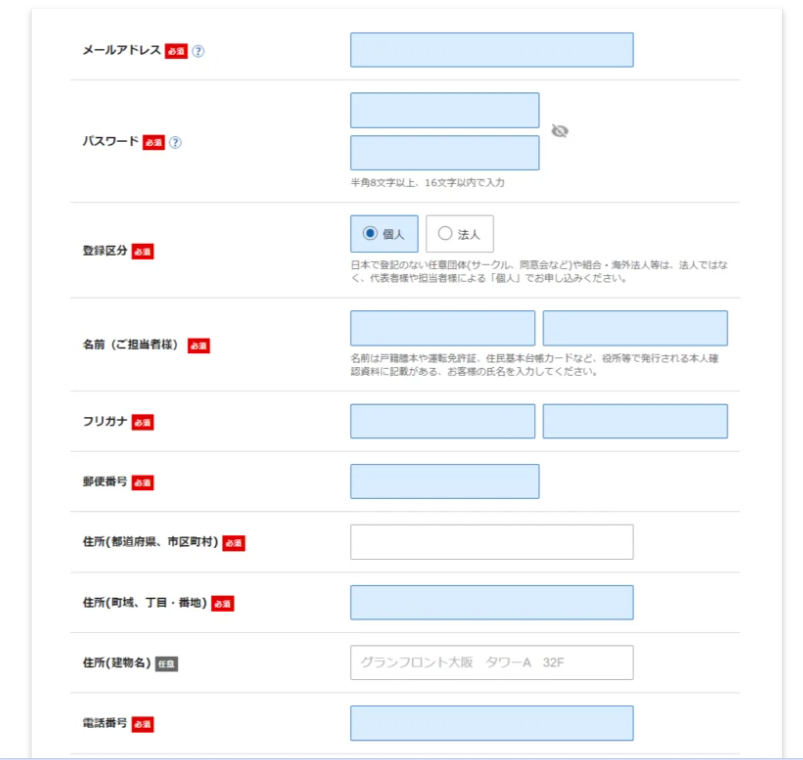
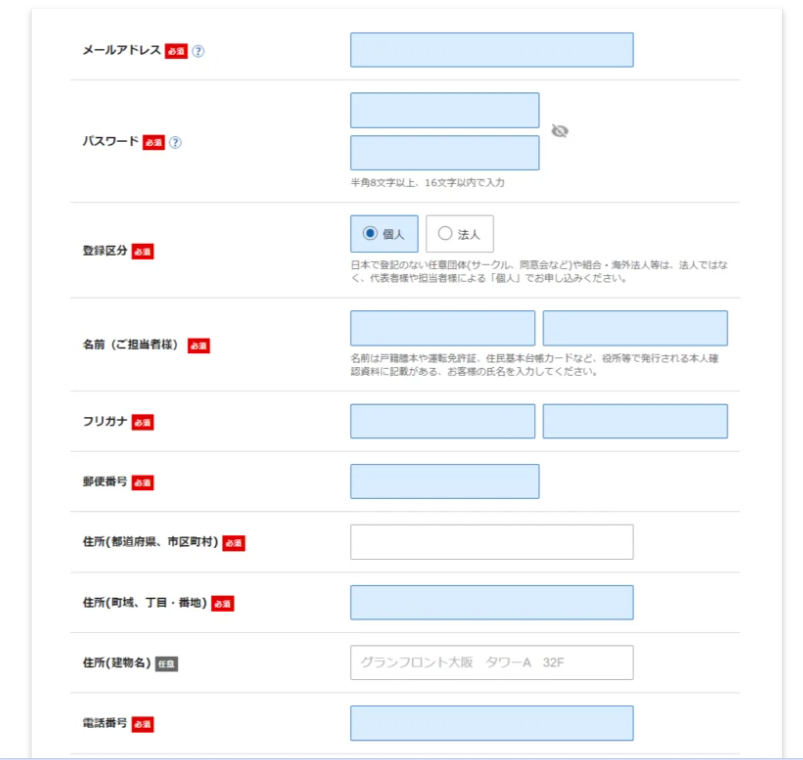
必要事項を記入し、
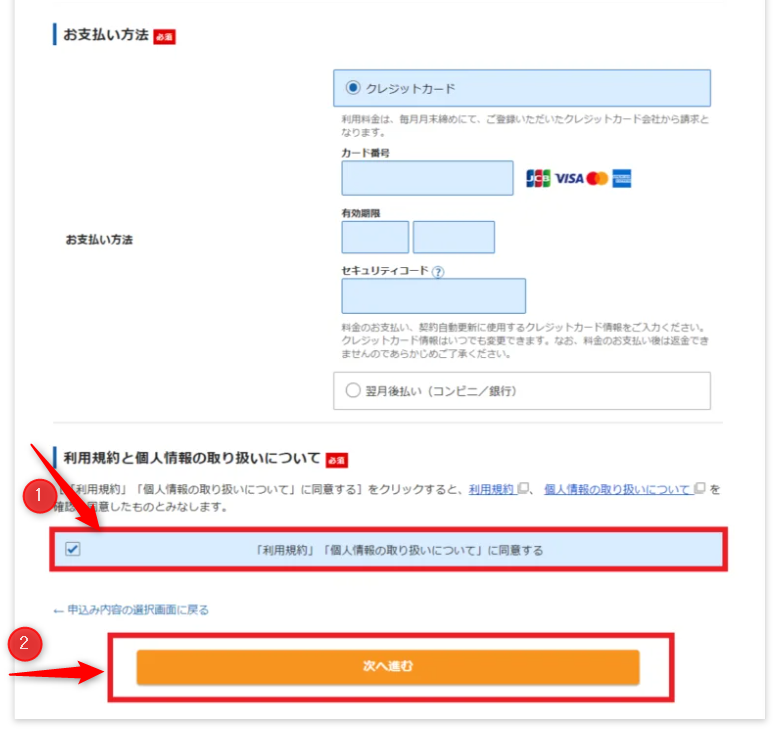
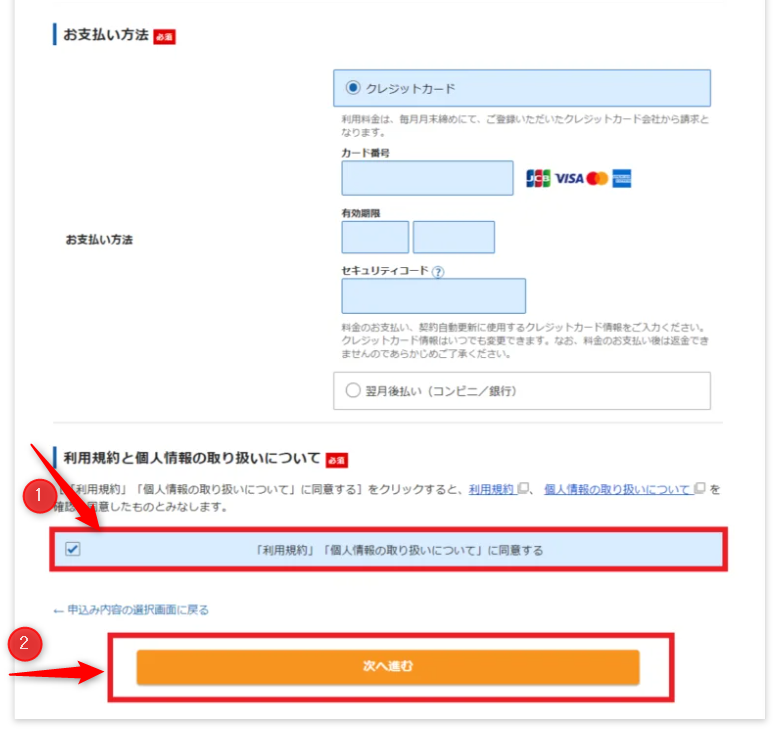
- 「利用規約」「個人情報の取り扱いについて」に同意するにチェック
- 次へ進むをクリック
11.メールが届くので「認証コード」を確認します。(※受信までに10分ほどかかる場合があります。)
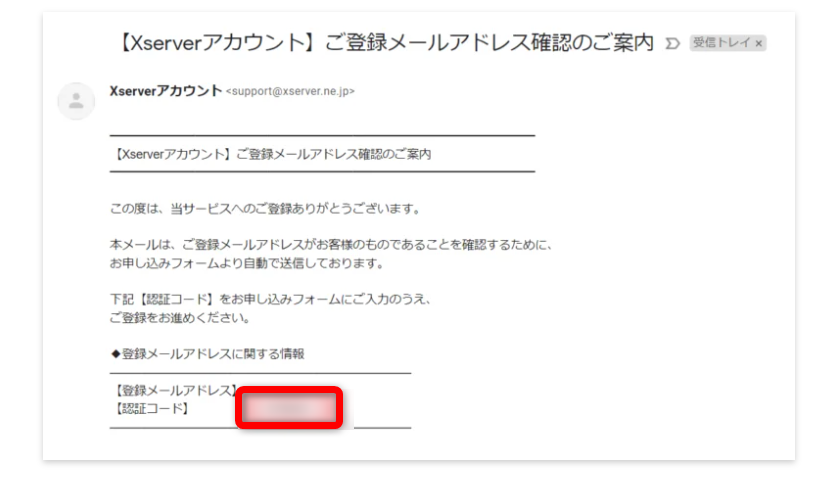
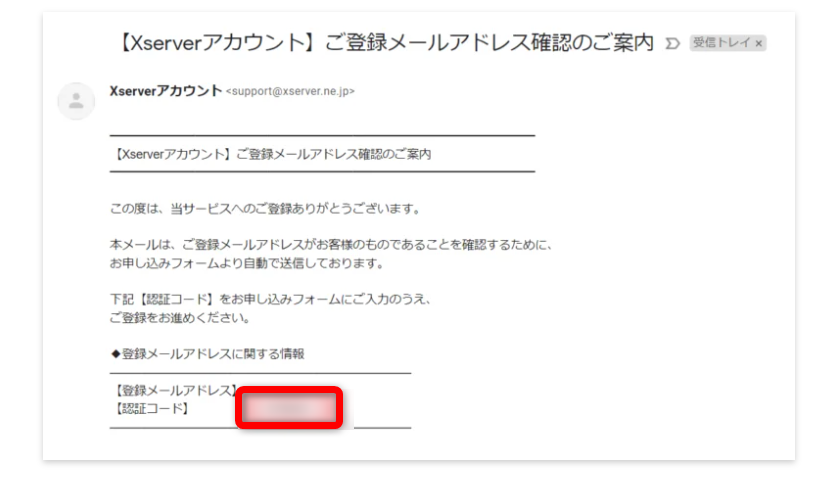
12.認証コードを入力し「次へ進む」をクリックします。
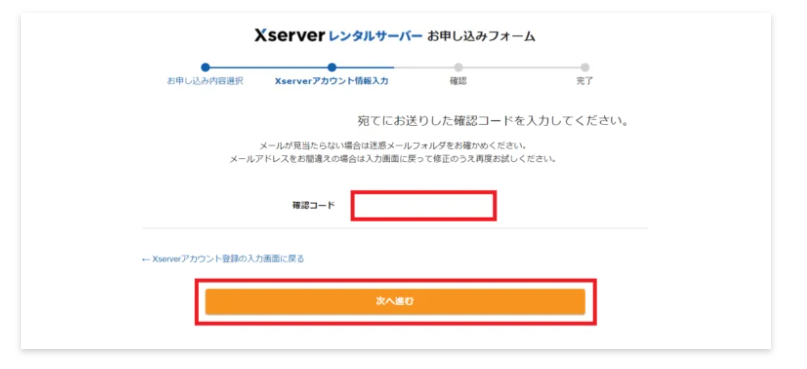
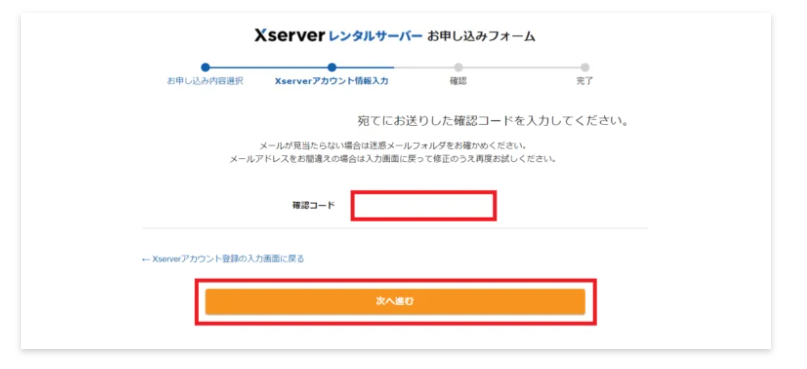
13.入力内容を確認して「この内容で申し込みする」をクリックします。
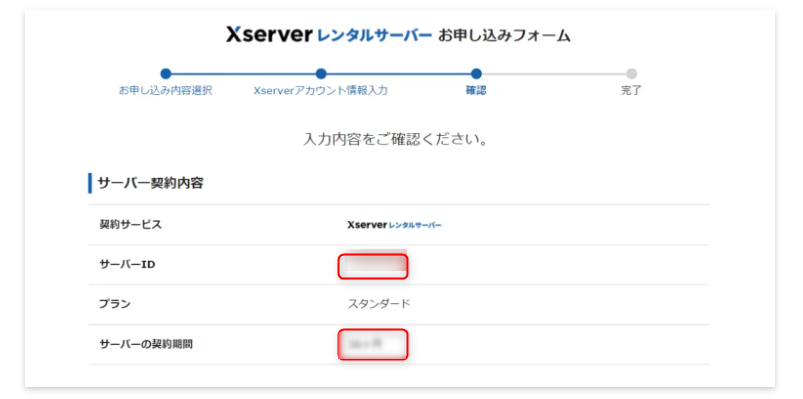
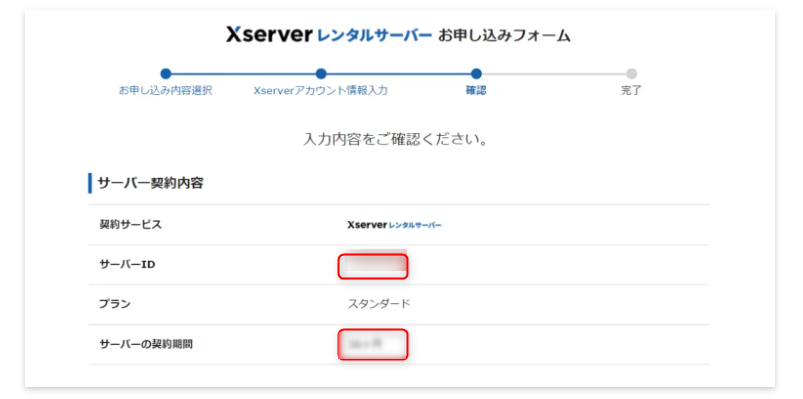
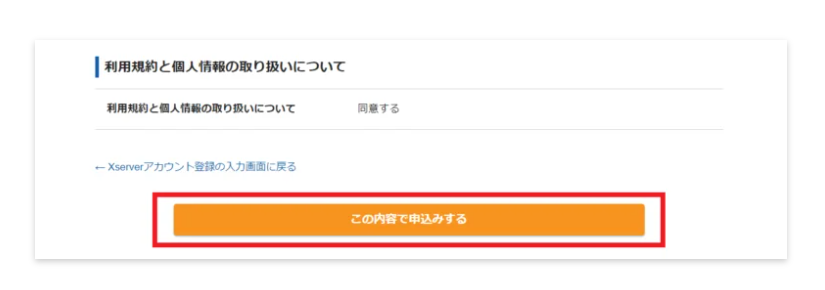
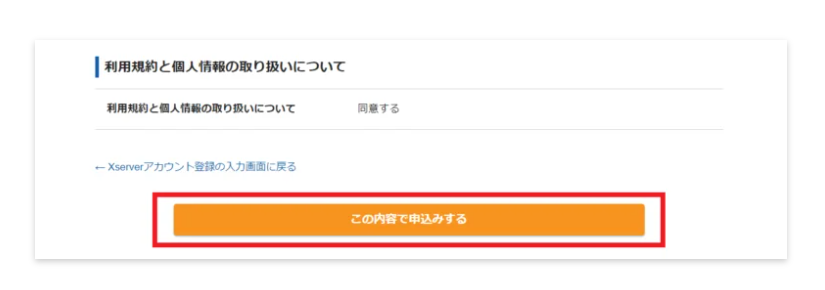
この内容で申し込みするをクリックします
14.電話番号と認証方法を入力し「認証コードを取得する」をクリックします。
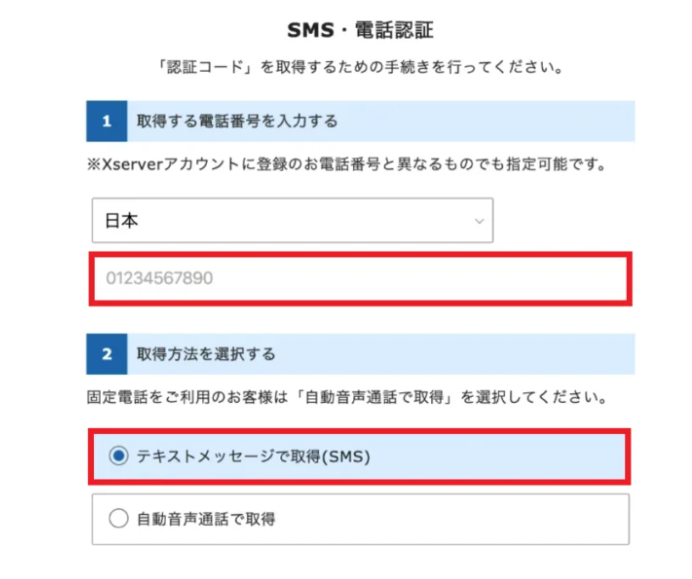
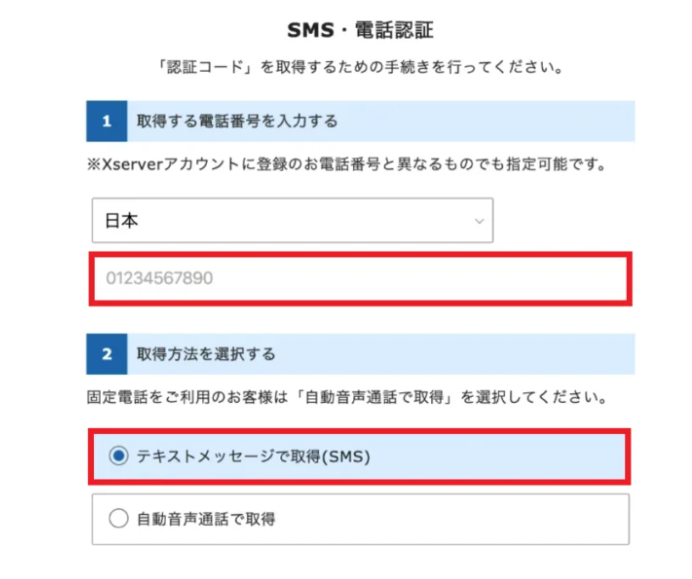
15.以下のような画面が表示され、申し込みが完了しました。(この画面は閉じてOKです)
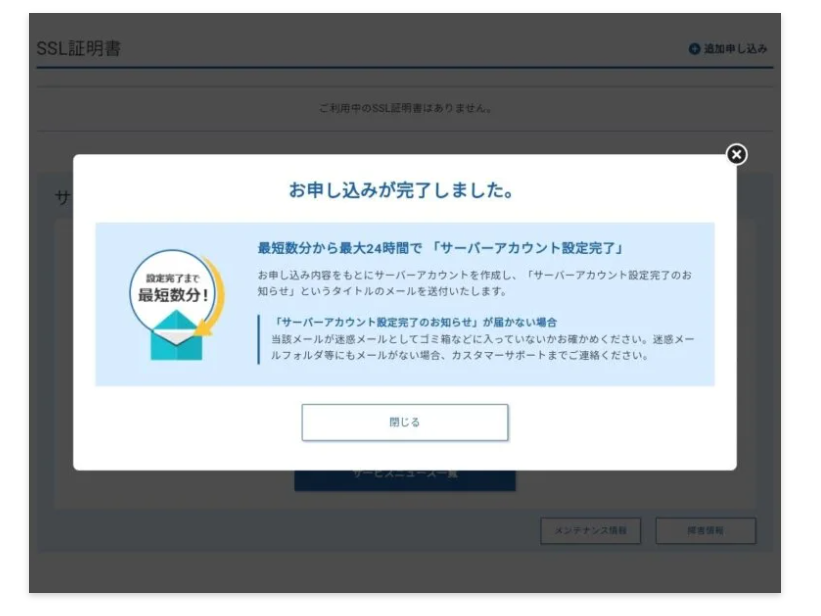
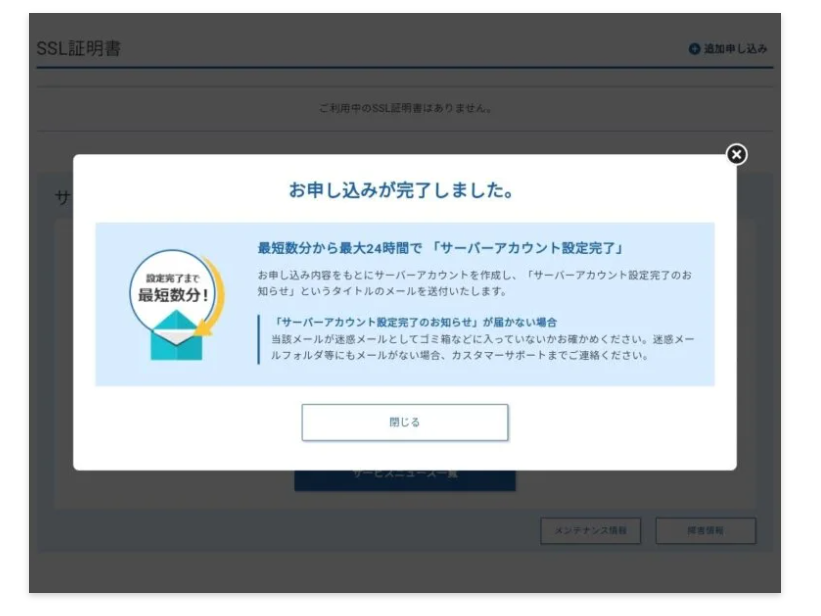
16. 設定完了のメール通知を受け取る。
申し込み完了からすぐ届く案内メールの後に、数分程度で以下の件名のメールが登録メールアドレスに届きます。


メールにはWordPressへのログインURLなどが記載されています。このメールを受信してから最大で約1時間ほどでブログへのアクセスができるようになります。(私は30分ほどで)



ここまでお疲れさまでした。少し一休みしてブログを見に行きましょう。
まず、サイトURLにアクセスしてみましょう。
ブログが実際に表示されれば無事に設置完了です。
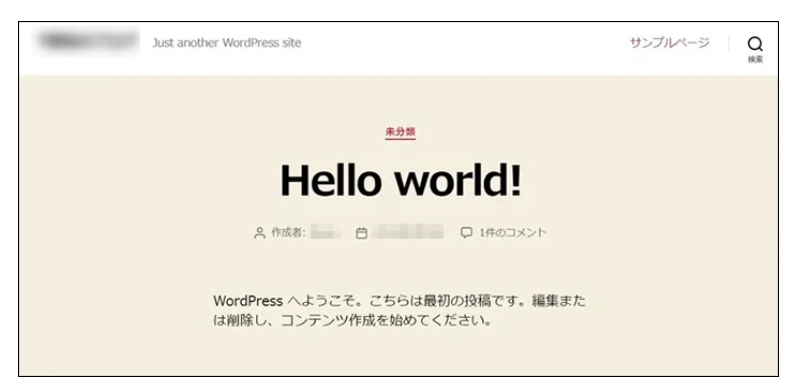
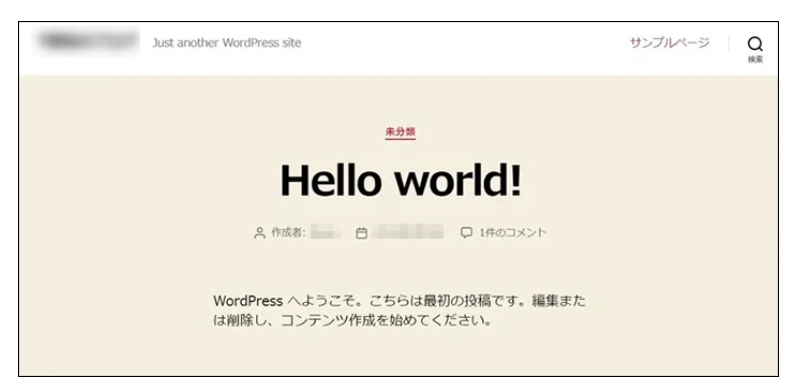



今回はWordPressクイックスタートを利用しているので、ブログを安全に利用できる「SSL化」も設定済みです。別途の設定は不要です。
以上でエックスサーバーのWordPressの設定は完了です。続いてWordPressにログインしてみましょう。
WordPressにログインする方法
1.ブログURLに「/wp-admin/」を追加すると、WordPressログイン画面が表示されます。
(例:あなたのブログURLがhttps://sampleblog.comとした場合、
https://sampleblog.com/wp-admin/となります
2.WordPressクイックスタートで決めた、WordPress用の「ユーザー名」と「パスワード」でログインします。
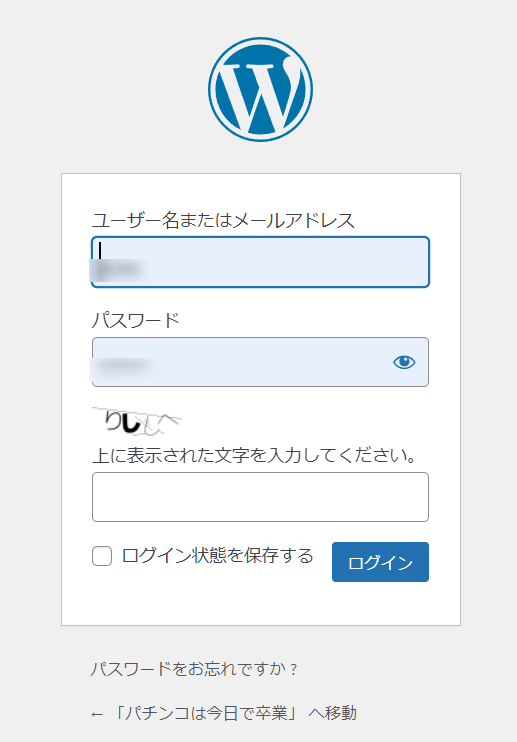
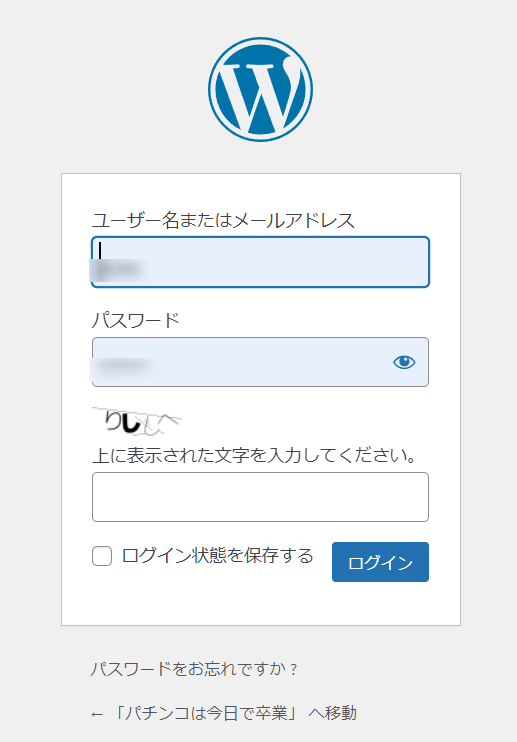
3.WordPress管理画面が表示されます。
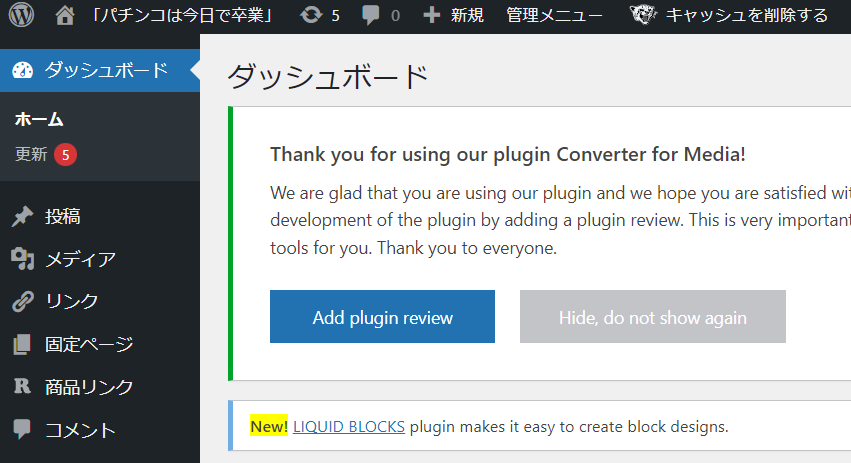
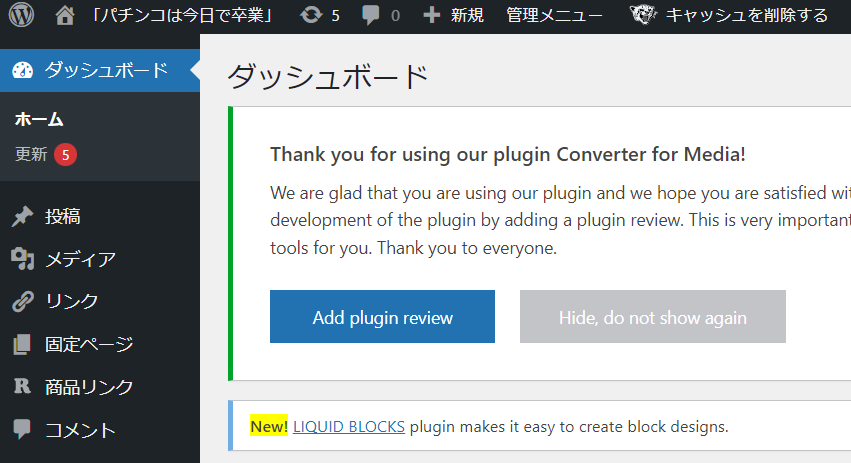
これがこれからあなたが管理していくブログ操作画面になります。(毎日作業するのでブックマークしておきましょう。
契約情報/パスワードを管理
申し込みを完了したら、エックスサーバーから大事なメールが届きます。
■重要■と書かれたメールは保存しておきましょう。


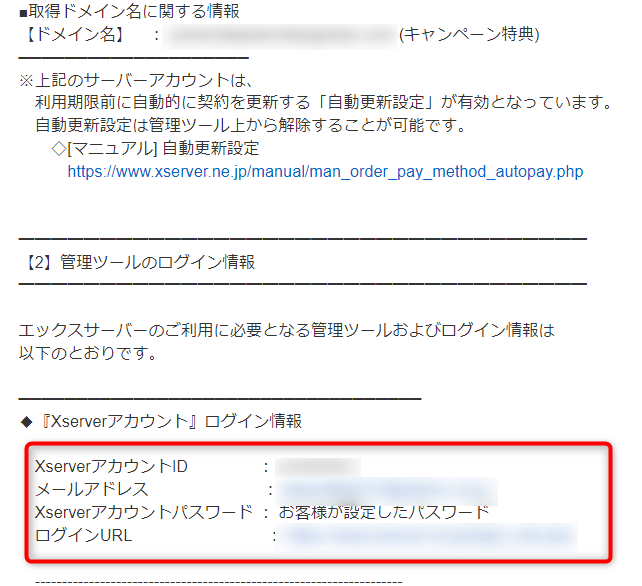
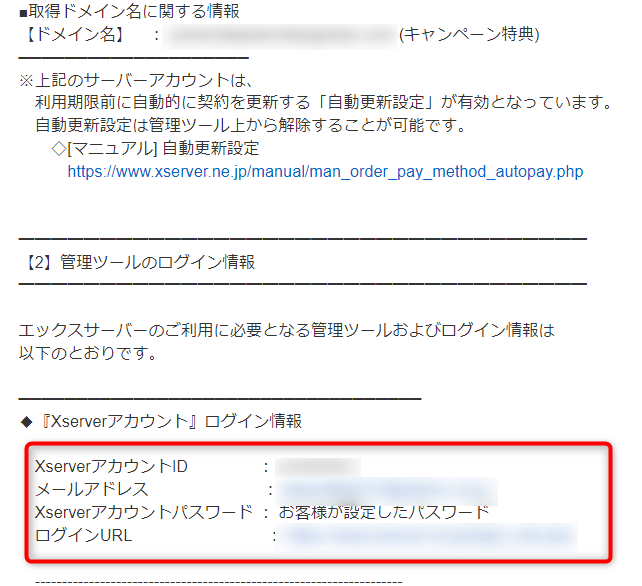
ここの情報は保存しておきましょう。
ここからは実際にブログを始めていくうえでの初期設定になります。
私がブログを立ち上げた時に参考にさせていただいたサイトをご紹介します。
https://yujiblog.org/wordpress-manual



いかがだったでしょうか。戸惑うこともあると思いますが、パチンコを離れるには自分で調べて、疑問を解決していくという作業は夢中になるので、効果があります。
また、
パチンコでたまたま勝つ1万より、自分の力で生み出す1円のほうがはるかに価値があり、充実感があります。
1円を生み出すことができれば、10円、100円、1000円、10000円と資産を構築できる。
ぜひパチンコに代わる趣味としてブログ生活を始めてみてください。毎月1000円程運営費はかかりますが、パチンコで3分で失う1000円とあなたにお金を生み出す可能性がある1000円とは価値が大きく違うはずです。




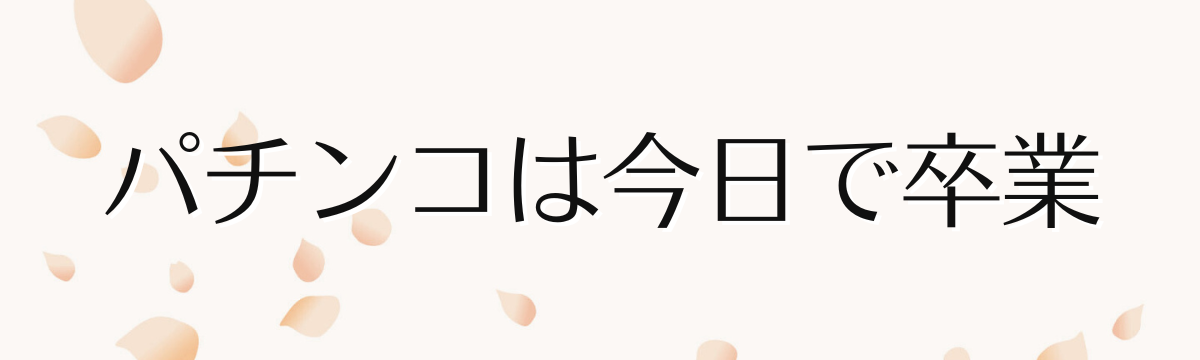

コメント